- Baza wiedzy
- Treść
- Domeny i adresy URL
- Podłącz domenę do HubSpot
Podłącz domenę do HubSpot
Data ostatniej aktualizacji: 7 października 2025
Dostępne z każdą z następujących podpisów, z wyjątkiem miejsc, w których zaznaczono:
Połącz swoją domenę internetową z HubSpot, aby publikować treści na hostowanej przez HubSpot stronie internetowej lub stronach docelowych, posty na blogu, artykuły w bazie wiedzy i portal klienta.
Zanim zaczniesz
- Dowiedz się więcej o typach treści, które możesz publikować w swojej domenie na podstawie subskrypcji.
- Aby podłączyć domenę, należy zaktualizować rekordy DNS. Upewnij się, że masz dane logowania do swojego dostawcy DNS i dostęp do rekordów DNS.
- Jeśli przenosisz działającą witrynę do HubSpot, zapoznaj się z procesem weryfikacji domeny, jeśli chcesz wstępnie zapewnić SSL dla domeny.
- Subdomena lub domena główna może hostować strony tylko w jednej lokalizacji. Jeśli podłączysz subdomenę lub domenę główną do HubSpot, która obecnie hostuje strony zewnętrzne, linki do tych stron zewnętrznych zostaną zerwane. Aby hostować strony w wielu lokalizacjach, takich jak HubSpot i WordPress, należy użyć oddzielnej subdomeny dla każdego dostawcy.
- Aby połączyć subdomenę z HubSpot (np. www.hubspot.com), należy zaktualizować rekordy CNAME. Aby połączyć domenę główną z HubSpot (np. hubspot.com), należy zaktualizować rekordy A.
- Wszystkie adresy IP są w formacie IPv4. Można je przekonwertować na format IPv6 za pomocą narzędzia online, takiego jak to.
Podłącz nową domenę
- Na koncie HubSpot kliknij settings ikonę ustawień w górnym pasku nawigacyjnym.
- W menu na lewym pasku bocznym przejdź do sekcji Zawartość > Domeny i adresy URL.
- Kliknij Połącz domenę.
- Wybierz typ domeny, którą chcesz połączyć:
- Hosting: subdomena będzie domyślnym hostem dla wybranych typów treści w HubSpot.
- Przekierowanie: ta subdomena nie może być używana do hostowania treści, ale będzie automatycznie przekierowywać do innej domeny połączonej z HubSpot. Możesz także dodać indywidualne przekierowania URL z domen przekierowań do dowolnej strony hostowanej przez HubSpot lub strony zewnętrznej.
- Wysyłanie wiadomości e-mail: subdomena doda kolejną warstwę uwierzytelniania do wiadomości e-mail HubSpot. Dowiedz się więcej o tym, jak podłączyć domenę wysyłającą wiadomości e-mail.
- Jeśli podłączasz odwrotne proxy, kliknij, aby przełączyć przełącznik Połącz z wbudowaną siecią dostarczania treści (CDN) HubSpot na .
- Kliknij Połącz.
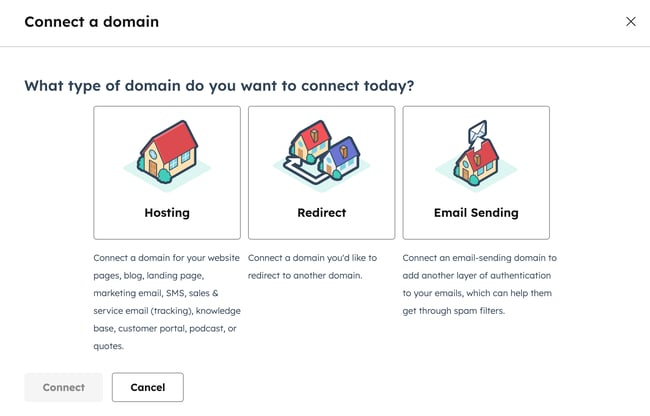
- Wprowadź subdomenę (np. www), domenę marki(np. mywebsite) i domenę najwyższego poziomu (np. com) w polu Domena:
- Subdomena: subdomena jest pierwszą częścią nazwy domeny. Na przykład w www.mywebsite.com, www jest subdomeną. Pozostaw to pole puste, aby połączyć się i hostować zawartość w domenie głównej.
- Domena marki: domena marki, zwana inaczej nazwą domeny, znajduje się między subdomeną a domeną najwyższego poziomu. Na przykład w witrynie www.mywebsite.com domeną marki jest mywebsite. Jeśli łączysz domenę po raz pierwszy, zostanie ona ustawiona jako domena marki Twojego konta. Dowiedz się więcej o domenach marki.
- Domena najwyższegopoziomu: domena najwyższego poziomu występuje po domenie marki. Na przykład w www.mywebsite.com, com jest domeną najwyższego poziomu.
- W sekcji Opcje zaawansowane kliknij menu rozwijane Podstawowe typy zawartości i wybierz odpowiednie typy zawartości.
Uwaga: typ zawartości Email jest używany dla wersji internetowej, obrazów i adresów URL stron preferencji subskrypcji w marketingowych wiadomościach e-mail. Jest on niezależny od domeny wysyłającej wiadomości e-mail, która służy do uwierzytelniania adresu From używanego do wysyłania marketingowych wiadomości e-mail. Dowiedz się, jak podłączyć domenę wysyłającą wiadomości e-mail.
- Kliknij menu rozwijane Podstawowy język i wybierz język. Podstawowy język pomaga wyszukiwarkom zrozumieć język zawartości strony dla subdomeny. Dowiedz się więcej o zarządzaniu treścią w wielu językach.
- Kliknij przycisk Dalej.

Uwaga: jeśli napotkasz błąd, że Twoja domena została już dodana przez klienta HubSpot, sprawdź, czy nie używasz tej domeny na innym koncie HubSpot. Jeśli nie możesz uzyskać dostępu do konta przy użyciu domeny lub uważasz, że inne konto klienta używa domeny omyłkowo, skontaktuj się z pomocą techniczną HubSpot.
- Przekierowania zostaną automatycznie skonfigurowane z domeny głównej do subdomeny lub z subdomeny www do domeny głównej, w zależności od tego, czy łączysz domenę główną czy subdomenę.

- Kliknij przycisk Dalej.
- W następnym kroku procesu musisz zalogować się do swojego dostawcy DNS, aby uzyskać dostęp do rekordów DNS. Aby potwierdzić szczegóły konfiguracji hostingu, kliknij pole wyboru Rozumiem. Dowiedz się więcej o aktualizowaniu rekordów DNS.

- Wielu popularnych dostawców DNS obsługuje logowanie i łączenie się z domeną bezpośrednio w HubSpot. Jeśli korzystasz z popularnego dostawcy, takiego jak GoDaddy, AWS, IONOS, Namecheap lub Cloudflare, kliknij Zaloguj się za pomocą [dostawcy] i przewiń w dół do dolnej części okna dialogowego.
- Jeśli korzystasz z innego dostawcy domen lub wolisz ręcznie wprowadzić zmiany w konfiguracji DNS, kliknij Nie, skonfiguruję to ręcznie.
- Jeśli nie możesz uzyskać dostępu do swojego dostawcy DNS, kliknij łącze Udostępnij konfigurację, aby wysłać do zespołu IT lub administratora w celu konfiguracji (obsługiwane przez Entri). W lewym dolnym rogu kliknij Zakończ później. Będziesz mógł wznowić łączenie domeny z HubSpot w późniejszym czasie.
- Zaloguj się do dostawcy domeny i znajdź ustawienia rekordów DNS. Jeśli nie możesz znaleźć ustawień DNS, zapoznaj się z krokami opisanymi przez dostawcę.
- Skopiuj wartości w kolumnach Host i Required Data w HubSpot. Na koncie dostawcy DNS wklej wartości w odpowiednich polach rekordu dla łączonej subdomeny. Po wprowadzeniu wartości do rekordu kliknij przycisk Verify.

Uwaga: niektórzy dostawcy, tacy jak Network Solutions lub GoDaddy, automatycznie dodają domenę marki i domenę najwyższego poziomu na końcu rekordów DNS. Na przykład, jeśli wpiszesz {hsdomainkey}.yourdomain.com, wartość ta zostanie zmieniona na {hsdomainkey}.yourdomain.com.yourdomain.com, co spowoduje błąd DNS. Zamiast tego skopiuj wartość, ale usuń część.yourdomain. com, a następnie wklej ją w odpowiednie pole na koncie dostawcy DNS.
- Po zaktualizowaniu rekordów DNS zostaną one zweryfikowane w ciągu 15 do 80 minut. Pozostały czas można sprawdzić na dole strony. Opuszczenie tej strony nie zakłóci procesu weryfikacji.

-
- Jeśli wystąpią jakiekolwiek problemy z weryfikacją zmian DNS, możesz przejrzeć szczegółowy opis wszelkich błędów, które wystąpiły.
- Aby uzyskać bardziej szczegółowy opis błędu, najedź kursorem na ikonę alertu warning w kolumnie Bieżące dane .

Po połączeniu domen protokół SSL zostanie włączony automatycznie. Zwykle zajmuje to kilka minut, ale może potrwać do czterech godzin. Dowiedz się więcej o SSL i bezpieczeństwie domen oraz rozwiązywaniu problemów z błędami certyfikatu SSL.
HubSpot nie zapewnia certyfikatów SSL dla domen przekraczających 64 znaki. Limit ten obejmuje subdomenę, domenę i domenę najwyższego poziomu. Jeśli Twoja domena musi być dłuższa niż 64 znaki, możesz włączyć SSL, kupując niestandardowy certyfikat SSL. Aby to skonfigurować, skontaktuj się z przedstawicielem swojego konta HubSpot lub skontaktuj się z pomocą techniczną HubSpot , aby skontaktować się z odpowiednią osobą.
Dodawanie nowych typów zawartości do istniejących domen
Po podłączeniu domeny możesz edytować typy treści hostowane w tej domenie.
- Na koncie HubSpot kliknij settings ikonę ustawień w górnym pasku nawigacyjnym.
- W menu lewego paska bocznego przejdź do sekcji Zawartość > Domeny i adresy URL.
- Obok domeny, którą chcesz edytować, kliknij menu rozwijane Akcje i wybierz Zmień podstawowe typy zawartości (np. Strony witryny).

- W oknie dialogowym zaznacz pole wyboru obok każdego typu zawartości, który chcesz hostować w tej domenie, a następnie kliknij przycisk Zapisz.

- Aby potwierdzić dodanie podstawowego typu zawartości do nowej domeny hostingowej, zaznacz pole wyboru Rozumiem.
- Po zakończeniu kliknij przycisk Zapisz zmiany.

